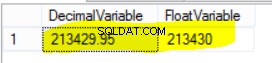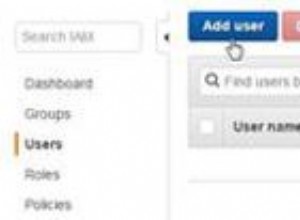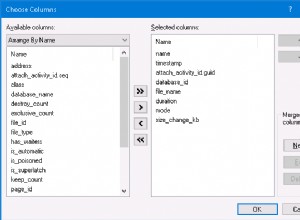O Apache NiFi automatiza o fluxo de dados entre sistemas. Apache NiFi suporta JDBC, permitindo extrair e manipular dados de back-ends para os quais um driver JDBC está disponível. O Easysoft JDBC-ODBC Bridge da Easysoft estende o número de back-ends disponíveis para o Apache NiFi fazendo uma ponte entre JDBC e ODBC. Você também pode manipular dados de back-ends para os quais um driver ODBC está disponível. Por exemplo, você pode conectar o Apache NiFi ao Salesforce usando o Easysoft JDBC-ODBC Bridge e um driver ODBC Salesforce.com:
Apache NiFi -> Easysoft JDBC-ODBC Bridge -> Salesforce ODBC driver -> Salesforce
Importante Em algum momento, desde que testamos o produto, o Apache NiFi começou a usar os métodos JDBC 3.x. Por exemplo, o Apache NiFi 1.10 usa JDBC 3.x. O Easysoft JDBC-ODBC Bridge não suporta JDBC 3.xe, portanto, não funcionará com versões posteriores do Apache NiFi.
Observação Atualmente, o Easysoft JDBC-ODBC Bridge suporta apenas drivers ODBC de 32 bits. A maioria dos drivers ODBC da Easysoft tem uma versão de 32 bits. No Windows, todos os drivers ODBC Easysoft recentes instalam um driver ODBC de 32 bits e um driver ODBC de 64 bits.
Estas etapas mostram como acessar alguns dados ODBC do Apache NiFi no Windows:
- Configure uma fonte de dados ODBC do sistema para o banco de dados ao qual você deseja se conectar no Apache NiFi.
Para fazer isso, use a versão de 32 bits do ODBC Data Source Administrator em sua máquina Apache NiFi. Em algumas versões do Windows, isso está localizado em Painel de Controle> Ferramentas Administrativas . Em algumas versões do Windows, você precisa procurar ODBC na caixa de pesquisa da barra de tarefas. A versão de 32 bits do ODBC Data Source Administrator deve ser claramente rotulada. Em caso de dúvida, na caixa de diálogo Executar do Windows, digite:
%windir%\syswow64\odbcad32.exe
- Baixe a ponte Easysoft JDBC-ODBC. (Registro obrigatório.)
- Instale e licencie o Easysoft JDBC-ODBC Bridge na máquina onde o Apache NiFi está instalado.
Para obter instruções de instalação, consulte a documentação do Easysoft JDBC-ODBC Bridge.
- Copie o arquivo JAR Easysoft JDBC-ODBC Bridge, EJOB.jar, para a subpasta Apache NiFi lib, por exemplo,
C:\nifi-1.3.0-bin\nifi-1.3.0\lib .
O EJOB.jar é instalado no seguinte local na máquina em que você instalou o Easysoft JDBC-ODBC Bridge:
<easysoft_install>\Jars
No Windows de 64 bits, o local padrão paraé :\Program Files (x86)\Easysoft Limited\Easysoft JDBC-ODBC Bridge.
- Inicie o Apache NiFi. Por exemplo:
cd C:\nifi-1.3.0-bin\nifi-1.3.0\bin run-nifi.bat
- No navegador da Web, acesse a interface do Apache NiFi:
http://hostname:8080/nifi
- Clique na tela de fundo do Apache NiFi e escolha o botão Cog na barra lateral Operate.
- Na página de configuração do NiFi Flow, escolha a guia Controller Services.
- Escolha o botão +.
- Na página Add Controller Service, escolha DBCPConnection Pool e, em seguida, Add.
- Escolha o ícone de lápis para configurar o novo pool DBCPConnection.
- Na página Configure Controller Service, preencha a tabela:
Property Valor URL de conexão do banco de dados jdbc:easysoft://localhost/odbc_data_source :logonuser=windows_user :logonpassword=senha Nome da classe do driver de banco de dados easysoft.sql.jobDriver - Clique no ícone Lightning Bolt para ativar o novo pool DBCPConnection.
Os dados agora estão disponíveis para uso no Apache NiFi. Por exemplo, você pode usar o Pool DBCPConnection como a origem de um processador QueryDatabaseTable.